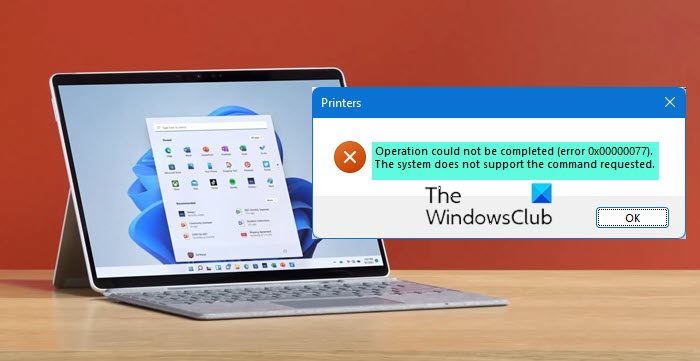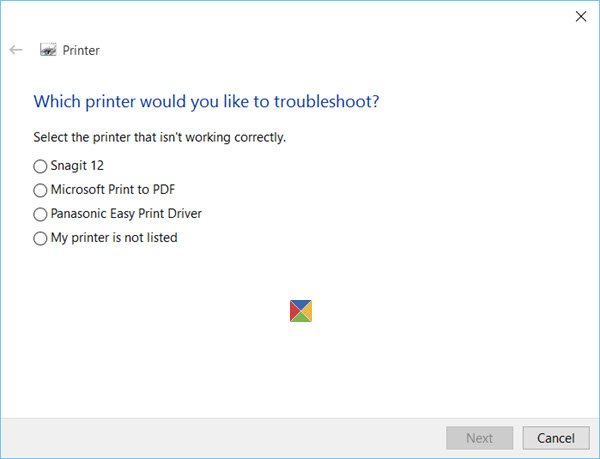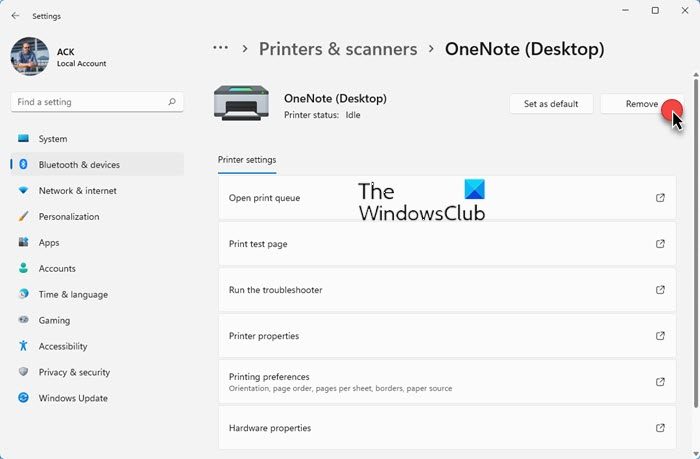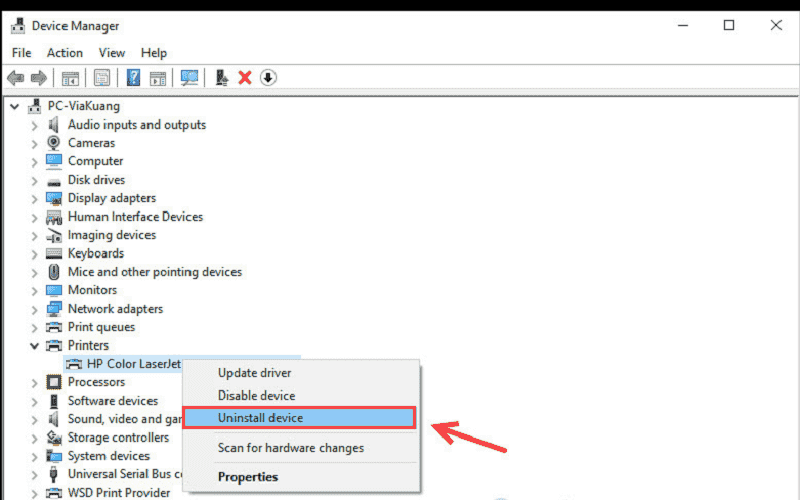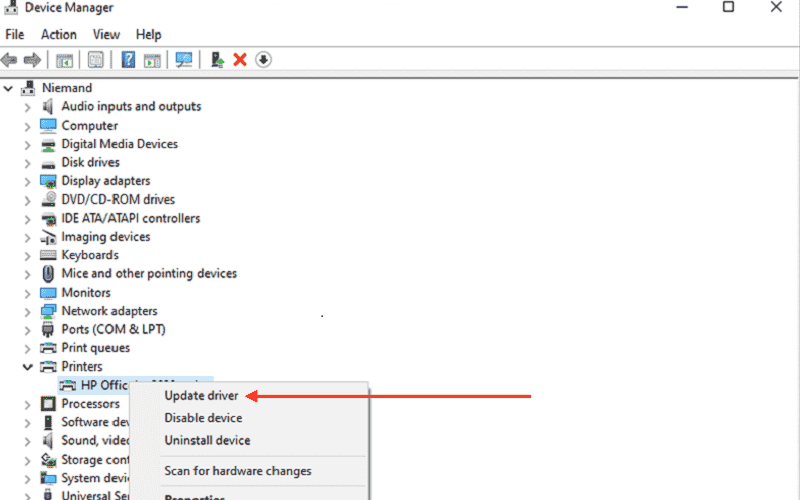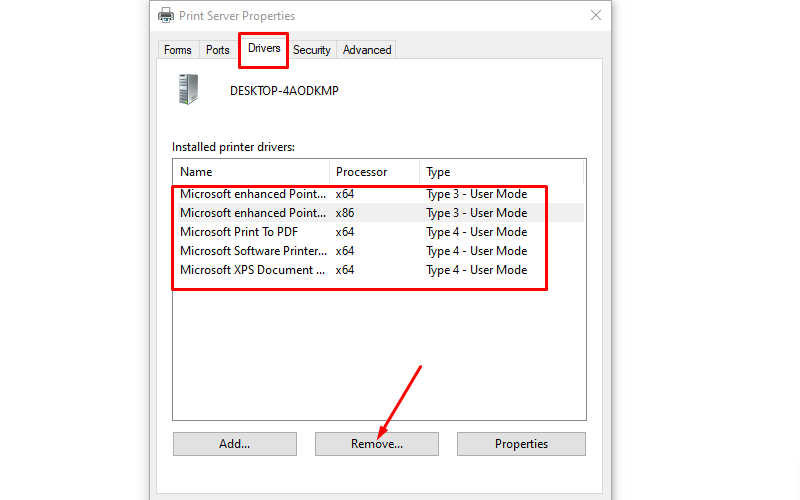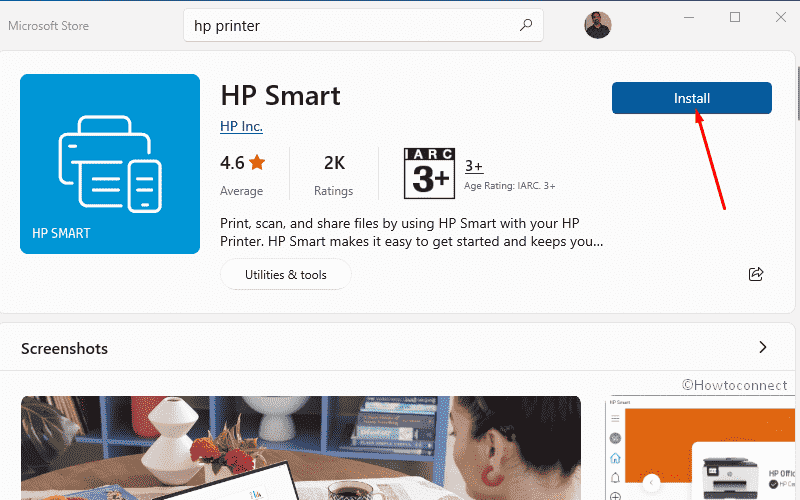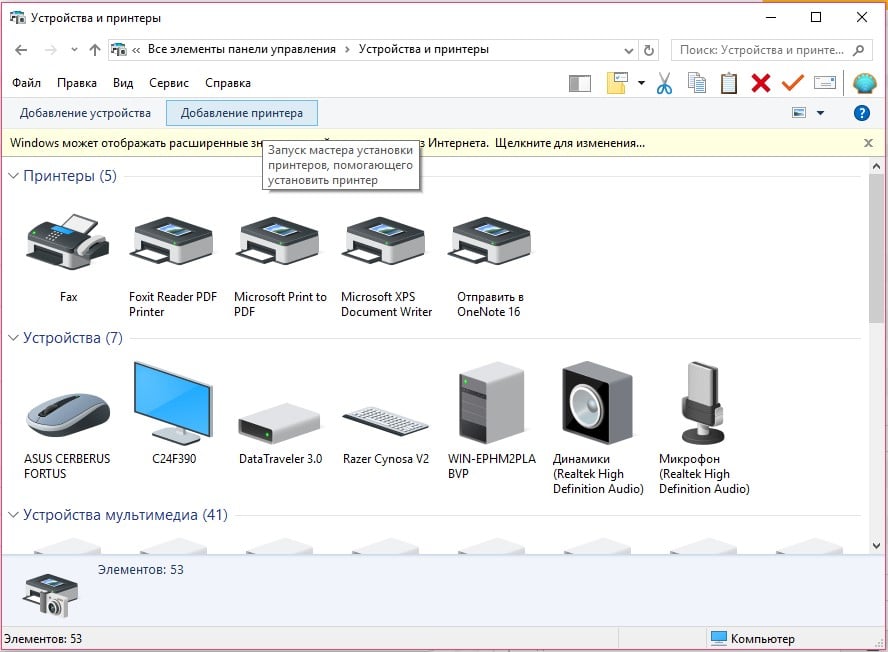01.09.2018
Просмотров: 3551
| Цифровое название ошибки | 0x00000077 |
| Название BSoD | KERNEL_STACK_INPAGE_ERROR |
| Причина появления | Страница данных ядра страничного файла не может быть загружена в память. |
| Операционные системы | Windows 2000, XP, 7 |
Синий экран смерти KERNEL_STACK_INPAGE_ERROR с кодом 0x00000077 появляется как на старых, так и на новых сборках Windows по причине того, что Страница данных ядра страничного файла не может быть загружена в память.
Причин BSoD несколько:
- В случае, если параметр равен 0 или 1, то это указывает на то, что сигнатура стека не была найдена в стеке ядра. Эта ошибка, вероятнее всего, вызвана дефектными аппаратными средствами, такими как оперативной памятью.
- Если первый параметр 2, стек драйвера возвратил состояние success даже при том, что он не читал целую страницу.
- Если первый параметр также имеет значение отличное от 0, 1, или 2, значение первого параметра — код ошибки NTSTATUS. По коду статуса ввода-вывода (второй параметр) можно определить точную причину этой ошибки. Для этого есть список ошибок.
- 0xC000009A или STATUS_INSUFFICIENT_RESOURCES указывает нехватку ресурсов пула неподкачиваемой памяти. Код статуса указывает на ошибку стека драйвера внешней памяти.
- 0xC000009C или STATUS_DEVICE_DATA_ERROR указывает на повреждение жесткого диска или наличия битых секторов.
- 0xC000009D или STATUS_DEVICE_NOT_CONNECTED указывает неправильное подключение жесткого диска. Проблема с кабелем.
- 0xC000016A или STATUS_DISK_OPERATION_FAILED указывает на сбойные секторы на жестком диске.
- 0xC0000185 или STATUS_IO_DEVICE_ERROR указывает на неподходящее завершение или дефектные кабельные соединения на устройствах SCSI или что два устройства пытаются использовать тот же IRQ.
- Наличие вирусов в операционной системе.
ПАРАМЕТРЫ KERNEL_STACK_INPAGE_ERROR:
- Параметры Stop 0x00000077 могут иметь два значения. Если первый — 0, 1, или 2, то параметры имеют следующие значения:
- 0 — Страница данных ядра была получена от кэша страницы; 1 — Страница была получена из диска; 2 — Страница была получена из диска, стек драйверов внешней памяти возвратил значение SUCCESS, но информация страницы не равна PAGE_SIZE.
- Значение стека, где должна находиться сигнатура диска;
- 0;
- Адрес сигнатуры диска в стеке ядра.
Если первый параметр имеет значение, не равное 0, 1, или 2, то параметры указывают следующие значения:
- Код статуса;
- Код статуса ввода-вывода;
- Значение файла подкачки;
- Смещение в файле подкачки.
Skip to content
Как убрать KERNEL_STACK_INPAGE_ERROR (0x00000077)?

Как убрать « KERNEL_STACK_INPAGE_ERROR» ( 0x00000077)?
На компьютере или ноутбуке под управлением Windows появился «синий экран смерти»? После появления сообщения «
KERNEL_STACK_INPAGE_ERROR» (
0x00000077) система перезагружается? Ищите как исправить
0x00000077: «
KERNEL_STACK_INPAGE_ERROR»?
Как просмотреть информацию об ошибках, исправить ошибки в Windows 10, 8 или 7
Причины появления ошибки
- На жестком диске компьютера или ноутбука не достаточно места. Для правильной работы ОС Windows 10 на системном диске должно быть свободно 2 — 10 ГБ.
- На компьютер был установлен не совместимый BIOS или прошивка была повреждена.
- Установлены не совместимые с ОС драйвера устройств.
- Реестр Windows был поврежден или удален. Возможно в результате очистки были удалены системные ключи реестра.
- Ативирусное программное обеспечение или компьютерные вирусы могут заблокировать системные файлы или удалить важные ключи реестра.
- В результате ошибок в работе программы для резервного копирования.
- В результате обновления ОС Windows.
Актуально для ОС: Windows 10, Windows 8.1, Windows Server 2012, Windows 8, Windows Home Server 2011, Windows 7 (Seven), Windows Small Business Server, Windows Server 2008, Windows Home Server, Windows Vista, Windows XP, Windows 2000, Windows NT.
Вот несколько способов исправления ошибки «
KERNEL_STACK_INPAGE_ERROR»:
Восстановите удаленные файлы
Часто появление BSoD ошибок приводит к утери важных файлов. Блокировка файлов компьютерными вирусами, ошибки в работе программ для резервного копирования, повреждение или перезапись системных файлов, ошибки файловой системы или наличие битых секторов диска – это не далеко полный список причин удаления данных.
Исправление соответствующих ошибок восстановит работоспособность устройства, но не всегда восстановит повреждённые или утерянные файлы. Не всегда имеется возможность устранить ту или иную ошибку без форматирования диска или чистой установки операционной системы, что также может повлечь за собой утерю файлов.
Загрузите бесплатно и просканируйте ваше устройство с помощью Hetman Partition Recovery. Ознакомьтесь с возможностями программы и пошаговой инструкцией.

Программа для восстановления данных
Запустите компьютер в «безопасном режиме»
Если ошибка «KERNEL_STACK_INPAGE_ERROR» (0x00000077) возникает в момент загрузки Windows и блокирует любую возможность работы с системой, попробуйте включить компьютер в «безопасном режиме». Этот режим предназначен для диагностики операционной системы (далее ОС), но функционал Windows при этом сильно ограничен. «Безопасный режим» следует использовать только если работа с системой заблокирована.

Чтобы запустить безопасный режим сделайте следующее:
- Перейдите в меню Пуск и выберите Параметры.
- В открывшемся окне параметров перейдите в меню Обновление и Безопасность и выберите раздел Восстановление.
- В разделе Восстановление найдите Особые варианты загрузки и нажмите кнопку Перезагрузить сейчас.
- После этого Windows перезагрузится и предложит выбрать следующее действие. Выберите Поиск и устранение неисправностей.
- В меню Поиск и устранение неисправностей кликните на Дополнительные параметры, далее — Параметры загрузки.
- Далее Windows уведомит вас о том, что компьютер можно перезагрузить с использованием дополнительных параметров загрузки. Укажите — Включить безопасный режим. Нажмите Перезагрузить.
- После перезагрузки выберите Включить безопасный режим нажав клавишу F4.
Как загрузить Windows в безопасном режиме
Обновите драйвер через Диспетчер устройств
Вы установили новое аппаратное обеспечение на компьютере? Возможно вы начали использовать новое USB-устройство с вашим компьютером. Это могло привести к ошибке «KERNEL_STACK_INPAGE_ERROR». Если вы установили драйвер устройства используя диск, который поставляется вместе с ним, или использовали драйвер не c официального сайта Microsoft, то причина в нем. Вам придется обновить драйвер устройства, чтобы устранить эту проблему.

Вы можете сделать это вручную в диспетчере устройств Windows, для того выполните следующие инструкции:
- Нажмите кнопку Windows, затем введите диспетчер устройств с клавиатуры.
- Выберите Диспетчер устройств из списка.
- Просмотрите список категорий устройств, нажмите на стрелочку рядом с категорией вашего нового устройства. Драйвер может быть отмечен желтым треугольником.
- Кликните правой кнопкой мыши на имя устройства и нажмите Обновить драйвер.
- Далее откроется окно Мастера обновления драйверов с двумя опциями:
- Автоматический поиск обновленных драйверов. Windows проверит наличие наиболее подходящего драйвера для этого устройства в автоматическом режиме.
- Выполнить поиск драйверов на этом компьютере. Используйте эту опцию, что бы самостоятельно указать ОС файлы драйвера.
Перезагрузите компьютер после установки драйвера.
Используйте sfc /scannow для проверки всех файлов системы
Повреждение или перезапись системных файлов может привести к ошибке «KERNEL_STACK_INPAGE_ERROR». Команда sfc находит поврежденные системные файлы Windows и заменяет их.

- Нажмите кнопку Windows, затем введите cmd с клавиатуры.
- Правой кнопкой мышки кликните на CMD и запустите от имени администратора.
- В окне командной строки введите sfc /scannow и нажмите Enter.
Этот процесс может занять несколько минут.
Как восстановить системные файлы Windows 10
Проверьте диск с Windows на наличие ошибок командой chkdsk c: /f
Возможно к синему экрану с «KERNEL_STACK_INPAGE_ERROR» привела ошибка файловой системы или наличие битых секторов диска. Команда CHKDSK проверяет диск на наличие ошибок файловой системы и битых секторов. Использование параметра /f заставит программу автоматически исправлять найденные на диске ошибки, а параметр /r позволяет найти и «исправить» проблемные сектора диска. Для запуска следуйте инструкциям:

- Нажмите кнопку Windows, затем введите CMD с клавиатуры.
- Правой кнопкой мышки кликните на CMD и запустите от имени администратора.
- В окне командной строки введите chkdsk c: /f и нажмите Enter (используйте ту букву диска, на котором установлена ОС).
Дождитесь окончания процесса и перезагрузите компьютер.
Используйте режим совместимости со старой версией Windows
Отключите лишние программы из автозагрузки Windows
Программное обеспечение, вызывающее «KERNEL_STACK_INPAGE_ERROR» (0x00000077), может быть прописано в автозагрузку Windows и ошибка будет появляться сразу после запуска системы без вашего участия. Удалить программы из автозагрузки можно с помощью Диспетчера задач.

- Загрузитесь в Безопасном режиме.
- Кликните правой кнопкой мышки на Панели задач, затем на пункте Диспетчер задач.
- Перейдите на вкладку Автозагрузка.
- Чтобы убрать ту или иную программу из автозагрузки выберите её из списка и отключите, нажав кнопку Отключить в правом нижнем углу окна.
Обратитесь в поддержку Microsoft
Microsoft предлагает несколько решений удаления ошибки «голубого экрана». «KERNEL_STACK_INPAGE_ERROR» (0x00000077) можно убрать с помощью Центра обновления или обратившись в поддержку Windows.

- Перейдите на сайт технической поддержки Microsoft.
- Введите код и сообщение об ошибке в поисковую строку и следуйте найденным рекомендациям.
- Если вы не найдете готового решения, то задайте вопрос в сообществе — возможно вам ответит сертифицированный системный администратор.
Установите последние обновления системы
С обновлениями Windows дополняет базу драйверов, исправляет ошибки и уязвимости в системе безопасности. Загрузите последние обновления, что бы избавиться от ошибки «KERNEL_STACK_INPAGE_ERROR» (0x00000077).

Запустить Центр обновления Windows можно следующим образом:
- Перейдите в меню Пуск и выберите Параметры.
- В окне Параметров перейдите в меню Обновление и Безопасность.
- Для установки последних обновлений Windows нажмите кнопку Проверка наличия обновлений и дождитесь окончания процесса их поиска и установки.

Рекомендуется настроить автоматическую загрузку и установку обновлений операционной системы с помощью меню Дополнительные параметры.
Чтобы включить автоматическое обновление системы необходимо запустить Центр обновления Windows:
- Перейдите в меню Пуск и выберите Параметры.
- В окне Параметров перейдите в меню Обновление и Безопасность и выберите подменю Центр обновления Windows. Для установки последних обновлений Windows нажмите кнопку Проверка наличия обновлений и дождитесь окончания процесса их поиска и установки.
- Перейдите в Дополнительные параметры и выберите, как устанавливать обновления — Автоматически.
Запустите проверку системы на вирусы
«Синий экран смерти» с ошибкой «KERNEL_STACK_INPAGE_ERROR» 0x00000077 может вызывать компьютерный вирус, заразивший систему Windows.
Для проверки системы на наличие вирусов запустите установленную на компьютере антивирусную программу.

Современные антивирусы позволяют проверить как жесткие диски, так и оперативную память. Выполните полную проверку системы.
Выполните проверку оперативной памяти
Неполадки с памятью могут привести к ошибкам, потере информации или прекращению работы компьютера.
Прежде чем проверять оперативную память, отключите её из разъёма на материнской плате компьютера и повторно вставьте в него. Иногда ошибка KERNEL_STACK_INPAGE_ERROR» вызвана неправильно или не плотно вставленной в разъём планкой оперативной памяти, или засорением контактов разъёма.
Если предложенные действия не привели к положительному результату, исправность оперативной памяти можно проверить средствами операционной системы, с помощью средства проверки памяти Windows.
Запустить средство проверки памяти Windows можно двумя способами:
- С помощью Панели управления:
Перейдите в Панель управления / Система и безопасность / Администрирование. Запустите приложение Средство проверки памяти Windows.
- С помощью средства Выполнить:
Запустите средство Выполнить с помощью комбинации клавиш Windows + R. Наберите mdsched и нажмите Enter. После чего откроется средство проверки Windows.
Для начала проверки выберите один из предлагаемых вариантов, проверка оперативной памяти в соответствии с которым будет запущена после перезагрузки компьютера.
Если в результате проверки будут определены ошибки, исправить которые не представляется возможным, то такую память необходимо заменить (замене подлежит модуль памяти с неполадками).
Выполните «чистую» установку Windows
Если не один из перечисленных методов не помог избавиться от KERNEL_STACK_INPAGE_ERROR», попробуйте переустановить Windows. Для того чтобы выполнить чистую установку Windows необходимо создать установочный диск или другой носитель с которого планируется осуществление установки операционной системы.
Загрузите компьютер из установочного диска. Для этого может понадобиться изменить устройство загрузки в BIOS или UEFI для более современных компьютеров.
Следуя пунктам меню установщика укажите диск, на который вы хотите установить Windows. Для этого понадобится отформатировать его. Если вас не устраивает количество или размер локальных дисков, их можно полностью удалить и заново перераспределить.
Помните, что форматирование, удаление или перераспределения дисков удалит все файлы с жесткого диска.
После указания диска для установки Windows запуститься процесс копирования системных файлов и установки операционной системы. Во время установки от вас не потребуется дополнительных действий. В течении установки экран компьютера будет несколько раз гаснуть на непродолжительное время, и для завершения некоторых этапов установки компьютер будет самостоятельно перезагружаться.
В зависимости от версии Windows на одном из этапов от вас может понадобиться выбрать или внести базовые параметры персонализации, режим работы компьютера в сети, а также параметры учётной записи или создать новую.
После загрузки рабочего стола чистую установку Windows можно считать законченной.
Примечание. Прежде чем приступить к выполнению чистой установки Windows заранее побеспокойтесь о наличии драйверов ко всем установленным устройствам и сохранности ваших файлов. Загрузите и сохраните драйвера на отдельный носитель информации, а для важных данных создайте резервную копию.
Как сбросить Windows 10 к исходному состоянию
Как сбросить Windows 10, 8, 7 если компьютер не загружается
Синий экран смерти 0x00000077 указывает, что требуемая страница данных ядра страничного файла не может быть загружена в память.
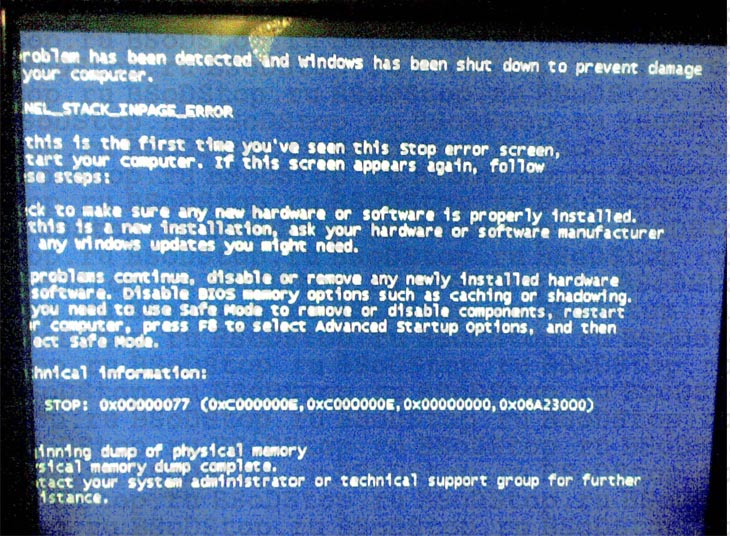
Параметры KERNEL_STACK_INPAGE_ERROR:
Параметры Stop 0x00000077 могут иметь два значения. Если первый — 0, 1, или 2, то параметры имеют следующие значения:
- 0 — Страница данных ядра была получена от кэша страницы; 1 — Страница была получена из диска; 2 — Страница была получена из диска, стек драйверов внешней памяти возвратил значение SUCCESS, но информация страницы не равна PAGE_SIZE.
- Значение стека, где должна находиться сигнатура диска;
- 0;
- Адрес сигнатуры диска в стеке ядра.
Если первый параметр имеет значение, не равное 0, 1, или 2, то параметры указывают следующие значения:
- Код статуса;
- Код статуса ввода-вывода;
- Значение файла подкачки;
- Смещение в файле подкачки.
Причина
Если первый параметр равен 0 или 1, это указывает на то, что сигнатура стека не была найдена в стеке ядра. Эта ошибка, вероятнее всего, вызвана дефектными аппаратными средствами, такими как RAM.
Если первый параметр 2, стек драйвера возвратил состояние success даже при том, что он не читал целую страницу.
Если первый параметр имеет значение отличное от 0, 1, или 2, значение первого параметра — код ошибки NTSTATUS. По коду статуса ввода-вывода (второй параметр) можно определить точную причину этой ошибки:
- 0xC000009A или STATUS_INSUFFICIENT_RESOURCES, указывает нехватку ресурсов пула неподкачиваемой памяти. Код статуса указывает на ошибку стека драйвера внешней памяти. (Стек драйвера внешней памяти всегда должен быть в состоянии получения данных, независимо от доступности ресурса программного обеспечения.)
- 0xC000009C или STATUS_DEVICE_DATA_ERROR, указывает сбойные блоки (секторы) на жестком диске.
- 0xC000009D или STATUS_DEVICE_NOT_CONNECTED, указывает дефектные кабельные соединения, и что контроллер не видит жесткий диск.
- 0xC000016A или STATUS_DISK_OPERATION_FAILED, указывает сбойные блоки (секторы) на жестком диске.
- 0xC0000185 или STATUS_IO_DEVICE_ERROR, указывает неподходящее завершение или дефектные кабельные соединения на устройствах SCSI или что два устройства пытаются использовать тот же IRQ.
Наличие вирусов в операционной системе могут служить поводом для появления Stop 0x00000077.
Решение
Решение проблемы поврежденного сектора диска: Перезагрузите компьютер для автоматического запуска Autochk. Программа попытается найти поврежденные сектора, чтобы препятствовать их дальнейшее использование.
Если Autochk не сканирует жесткий диск на наличие ошибок, запустите проверку вручную. Для этого выполните команду Chkdsk/f/r. Для начала проверки системного раздела диска необходимо перезагрузить компьютер. Если система не загружается из-за ошибки, используйте Консоль восстановления и выполните команду Chkdsk/r.
Решение дефектной аппаратной проблемы: Если 2 параметр — 0xC0000185, и страничный файл находится на диске SCSI, проверьте дисковые кабельные соединения и контакты SCSI.
Решение проблемы сбоя RAM: Выполните аппаратную диагностику оперативной памяти. Рекомендую использовать программу memtest.
Убедитесь, что все комплектующие компьютера установлены должным образом. Прочистите контакты адаптеров.
Убедитесь, что ОС входит в систему Event Viewer для дополнительных сведений об ошибках, которые могли бы помочь идентифицировать сбойное устройство.
Отключите кэширование памяти BIOS.
Удостоверьтесь, что установлен последний пакет обновлений Windows.
Если предыдущие шаги не помогли решить проблему, возьмите материнскую плату в ремонтную мастерскую для диагностики. Трещины, царапины или дефектный компоненты на системной плате могут вызвать эту ошибку.
При заражении вирусами: Проверьте компьютер на вирусы при помощи любого актуального, коммерческого антивируса, который сканирует Главную загрузочную область жесткого диска. Все файловые системы Windows могут быть заражены вирусами.
Недавно несколько пользователей жаловались на ошибку принтера 0x00000077 после обновления своей операционной системы до Windows 11. Эта ошибка также может возникнуть при попытке обновления до последней версии Windows 10 с более старых версий. В этом случае любое задание на печать не будет выполнено, и вы получите сообщение об ошибке. Эта ошибка также может возникнуть при первом тестировании принтера.
Operation could not be completed. (Error 0x00000077)
Какими бы ни были причины этого кода ошибки, мы рассмотрим их все одну за другой. Помимо знания причин этого, мы также рассмотрим шесть исправлений, которые должны решить эту проблему на ПК с Windows 11/10.
Что вызывает ошибку принтера 0x00000077?
Хотя эта ошибка может возникнуть из-за нескольких проблем, мы будем придерживаться наиболее вероятных из них. Скорее всего, эта ошибка произошла из-за этих причин —
- Ослабленные соединительные провода или силовые кабели
- После установки накопительного обновления
- Ожидающие обновления дополнительных драйверов
- Использование внешнего приложения безопасности
- Вы неправильно установили драйвера принтера
- Поврежденные записи реестра
Исправить ошибку принтера 0x00000077 в Windows 11/10
Если вы получаете код ошибки 0x00000077 при использовании принтера или печати документов, попробуйте эти исправления одно за другим. Мы предлагаем применять их в точном порядке, как указано ниже. Однако, если вы знаете причины его возникновения, вы также можете применить это конкретное решение.
1] Выключите принтер и отсоедините / снова подключите его соединительные провода.
Иногда ослабленный соединительный провод или кабель питания также может привести к появлению аналогичного кода ошибки. Попробуйте выключить принтер, а затем отсоедините все соединительные провода и кабель питания. Подождите несколько минут, подключитесь и проверьте, нормально ли работает ваш принтер.
2] Удалить недавно установленные накопительные обновления
В большинстве случаев ошибки принтеров, включая 0x00000077, возникают после обновления операционной системы до последней сборки ОС. Хотя в самом примечании к выпуску упоминается, что вы можете столкнуться с проблемами, связанными с принтером, пользователи часто пропускают такие сообщения.
Что ж, теперь, когда вы уже столкнулись с ошибкой принтера, у вас есть три варианта на выбор:
- Дождитесь следующего накопительного обновления : если Microsoft уже упомянула о получении этого кода ошибки, они, должно быть, уже начали работать над этим кодом ошибки. Подождите одно или два обновления безопасности, и эта ошибка будет устранена автоматически.
- Удалите ранее установленное накопительное обновление : это идеальный способ избежать проблем, связанных с принтером, на ПК с Windows 11 или 10. Просто зайдите в “Настройки” > “Центр обновления Windows”, просмотрите историю обновлений и удалите последние исправления.
- Попробуйте следующие решения : только если указанное выше исправление не устраняет код ошибки 0x00000077, попробуйте решения, описанные ниже.
3] Установите дополнительные обновления принтера
Все драйверы должны работать правильно и оставаться актуальными на ПК с Windows. В противном случае ваш принтер может выдать код ошибки 0x00000077 при задании задания на печать. Идите и проверьте, есть ли какие-либо необязательные обновления для вашего компьютера. Если вы обнаружите какое-либо обновление драйвера при проверке его через Центр обновления Windows, загрузите и установите его на свой компьютер. Для этого вы можете выполнить следующие простые шаги:
- Нажмите Win + I, чтобы запустить настройки.
- Нажмите “Центр обновления Windows” и нажмите “Проверить наличие обновлений”.
Примечание. Пользователи Windows 10 могут вместо этого перейти по указанному ниже пути и нажать “Проверить наличие обновлений”.
Настройки (Win + I) > Обновление и безопасность > Центр обновления Windows
- Система подключится к серверам Microsoft и проверит наличие ожидающих обновлений.
- Если он найдет какие-либо обновления драйверов для вашего ПК, появится ссылка на необязательные обновления.
- Нажмите на эту ссылку, отметьте все галочками и нажмите “Загрузить и установить”.
- Подождите, пока система установит ожидающие обновления на ваш компьютер.
- После этого перезагрузите компьютер с Windows и проверьте, устранена ли ошибка 0x00000077.
4] Удалите родное программное обеспечение, а затем переустановите его.
При первом использовании принтера необходимо установить программу, поставляемую вместе с принтером. Со временем и это программное обеспечение устаревает и требует обновления. Посетите официальный сайт вашего принтера и найдите там последние исправления. Если вы столкнулись с трудностями при его поиске, вы можете связаться с его производителем и запросить последнее обновление патча.
Кроме того, вы также можете найти любые обновления драйверов, посетив Диспетчер устройств. Этот метод будет работать только на ПК, на которых установлены более старые версии Windows 10. Вот как можно попробовать это решение —
- Нажмите Win + S, введите Панель управления в текстовое поле и нажмите Enter.
- Используйте раскрывающееся меню рядом с пунктом “Просмотр” и выберите “Крупные значки“.
- Выберите Устройства и принтеры.
- Найдите свой принтер в появившемся окне, щелкните его правой кнопкой мыши и нажмите “Удалить устройство“.
- Затем может появиться окно подтверждения, нажмите “Да“.
Теперь, когда вы отключили принтер от ПК, выполните следующие действия, чтобы полностью удалить его:
- Нажмите Win + R, чтобы открыть диалоговое окно “Выполнить”.
- Введите “printui.exe /s” и нажмите “ОК”, чтобы открыть “Свойства сервера печати“.
- Перейдите на вкладку “Драйверы” и удалите отсюда свой принтер.
- Нажмите “Применить”, затем “ОК”, чтобы подтвердить последние изменения.
- Выйдите из текущего окна и перезагрузите компьютер.
Снова войдите в свое устройство и заново подключите принтер к компьютеру.
5] Попробуйте официальное приложение от Microsoft
С запуском Windows 11 Microsoft увеличила интеграцию приложений из своего приложения Store. Поэтому, чтобы избежать каких-либо проблем и повысить производительность, всегда следует устанавливать программное обеспечение через Microsoft Store. Прежде чем продолжить и установить официальное приложение, обязательно удалите существующую программу. Вот как удалить любое программное обеспечение в Windows 11 —
- Нажмите Win + X и выберите “Приложения и функции“.
- На правой панели прокрутите вниз до приложения принтера, щелкните три точки и нажмите “Удалить“.
- Затем появится окно подтверждения, снова нажмите “Удалить“.
- Перезагрузите компьютер и, когда это произойдет, запустите Microsoft Store.
- Найдите приложение для принтера здесь, в приложении Store.
- Нажмите “Получить”, а затем “Установить”, чтобы установить это приложение на свой компьютер.
Теперь вы можете подключить свой принтер с помощью этого приложения и печатать документы без каких-либо проблем.
6] Настройте реестр
Если ни одно из приведенных выше решений не помогает устранить этот код ошибки, изменение соответствующего реестра должно решить эту проблему. Вот что вам нужно изменить на ПК с Windows 11 —
- Нажмите Win + R, введите “
regedit” и нажмите “ОК”. - Когда появится запрос UAC, нажмите Да.
- Внутри реестра перейдите по указанному ниже пути —
HKEY_LOCAL_MACHINESOFTWAREMicrosoftWindows NTCurrentVersionPrintProvidersClient Side Rendering Print ProviderServersYourPrintServerNamePrinters
- Оказавшись там, найдите то, что находится в папке “Принтеры”. Вы можете увидеть несколько принтеров с произвольными буквенно-цифровыми номерами.
- Удалите все такие записи, и как только это будет завершено, закройте реестр.
Теперь откройте окно “Службы” и найдите в нем службу диспетчера очереди печати. Когда вы найдете эту службу, щелкните ее правой кнопкой мыши и выберите параметр “Пуск/Перезапуск”. Перезагрузите компьютер и проверьте, исчезает ли код ошибки 0x00000077.
Several computer users have been complaining about experiencing Printer Error 0x00000077. When this error shows its ugly head, it tends to make it impossible for users to complete print jobs, and as such, they’ll continue to receive the error message:
Operation could not be completed (error 0x00000077). The system does not support the command requested.
Folks who are having problems with their printer where error code 0x00000077, must not worry because it is fixable. Just follow the steps we have laid out below and things should return to normal.
- Power down the printer and then On it
- If Optional printer updates are available, install them
- Run Printer Troubleshooter
- Reinstall the Printer software & driver
1] Power down the printer and then On it
It is possible to solve this issue by powering down the printer, and from there, unplug all connecting wires, and that includes the power cable. After you’ve done all of that, wait for a few seconds, then reattach all wires.
Finally, power on the printer and check if things are working in the way they should. If all goes well, error code 0x00000077 should now be a thing of the past.
2] If Optional printer updates are available, install them
Optional updates are not very important in some situations, but they could be in this one. Therefore, you may need to download them.
Open the Settings app by pressing the Windows key + I, and right away the Settings app will appear.
The next thing you will want to do here is to scroll down to the bottom via the left panel and be sure to select Windows Update.
You will now want to select Advanced Options > Optional Updates. If there are any updates available, then please select them, and from there, click the Download and Install button, and that’s it.
All you have to do now is restart your Windows computer, then check if error code 0x00000077 is still being a nuisance.
3] Run Printer Troubleshooter
Run the Printer Troubleshooter and see if it helps.
4] Reinstall the printer software and driver
In some cases, error code 0x00000077 is related to driver problems with your printer, so what can we do? Well, the best step here is to uninstall the software and drivers from the root level, then reinstall them.
- Open Windows Settings
- Select Apps > Apps and features
- Locate the Printer
- Click on the 3-dots and select Uninstall.
Next, you need to remove the printer.
- Open Windows Settings
- Select Bluetooth and devices > Printers and scanners
- Locate and open your Printer
- Click on the Remove button.
Restart your computer.
Finally, navigate to the official printer website and download the correct printer driver & software for your particular device. Once installed, everything including drivers should now work normally as intended.
let us know if this helped you fix the printer problem.
Read: Printer says Out of Paper but has Paper
How do I fix operation Cannot be completed?
- Press the Windows key + R to fire up the Run dialog box
- Type Regedit, then hit the Enter key to launch the Registry Editor
- Go to HKEY_CURRENT_USER Software Microsoft Windows NT CurrentVersion Windows
- Right-click on the Windows folder, then select Permissions
- Highlight the Administrators option, then be sure to check the Full Control box, and be certain to hit OK
- Highlight your username from here, then check the Full Control box, then click on OK
- Finally, you must delete the registry values known as LegacyDefaultPrinterMode, and UserSelectedDefault if they exist.
- Set y our default printer again then check to see if things are working fine.
How do I get my printer out of error mode?
In most situations, simply restarting both your printer and computer can be the only solution required to get your printer out of a state of error. All you have to do is power down your printer and computer completely, then leave them like that for a few minutes, and from there, restart them again. Finally, check to see if the printer is still experiencing errors.
What is a printer?
A printer is an electronic device that accepts text files and images from a connected computer and transfers such files to a medium, particularly, paper. The printer can be connected to a computer via wires or a wireless connection.
What are printer types?
At the moment, there are two types of printers, and they are usually categorized as 2D and 3D printers. 2D printers are capable of printing text and images onto paper, while 3D printers are designed for creating physical objects.
Users who tried to upgrade to Windows 11 and failed now encounter a peculiar problem with the printer. When trying to print a pdf, error code 0x00000077 Operation could not be completed appears and the job fails . Sometimes, this error also shows when running a Test print. Furthermore, this issue occurs on some of the common users who are running Windows 10 or 11.
Full Error message is like “Operation could not be completed (error 0x00000077), The system does not support the command requested.”. This issue generally happens due to glitches in the printer’s driver, incorrect registry entries, bugs in Windows update, and incorrect connection between printer and laptop or computer.
Here is how to fix Printer Error 0x00000077 in Windows 11 or 10 –
Way-1: Reinstall Driver
The root cause of this network printer problem is driver in abundant cases is outdated or malfunctioning driver. The flawful drivers might be updated or reinstalled using the default Windows tool which was previously noon as administrative tool Device Manager. However, a number of third-party programs claim to perform the same task in simpler mode but in my opinion, you should avoid them until this doesn’t seem compulsory. Here because the Device Manager stands far ahead of them for the update or reinstall work, follow the steps –
- Press Windows and X keys.
- Select – Device Manager.
- When the tool is open look for the printing device that is creating problems.
- If you are unable to find it click on View.
- From the drop-down menu, select – Hidden devices.
- Now get at the printer and double click on it.
- Right click on the affected device.
- Choose – Uninstall device.
- On the pop-up that prompts, leave the checkbox unchecked.
- Select Uninstall.
- Reboot your computer.
- Try to print and see if the error still persists. If yes then follow the next method.
Way-2: Update printer Driver
Presence of Obsolete driver is again one of the most common reasons for printer error 0x00000077 in Windows 11 and 10 as well. Because of being outdated the driver software becomes either incompatible or corrupt. Instead of running the device, the app starts creating conflicts with the components of the system. In these circumstances, when you try to print a pdf or document, the driver fails to support it and Windows throws the error code. So in order to fix the network printer problem, you need to update driver using the following instructions –
- Right-click on the Start.
- Choose – Run.
- Type – devmgmt.msc.
- Press Enter.
- Double click on the printing device to disclose the items under it.
- Go to the correct device and right-click on it.
- Select – Update driver.
- Once a window appears, click on Install the best driver automatically.
- Restart the machine.
- Start printing and see if you become successful.
Way-3: Detach and reconnect the cords
Sometimes loose or incorrectly fit cords might prevent the printer from working good and cause the error to appear. So before pursuing coming solutions you need to carefully check the wire that connects the printer and PC. It would be better to pull it out and fit again correctly. Also, check the connection of the printer with the electric board and make sure it is perfect. Once checked, start the device, print the PDF, and see if the error is resolved.
Way-4: Remove the installed Printer software from everywhere in the system
With every printer, the company provides software which you have to install in order to run the printer successfully. Also, the same software is available in Microsoft Store that can better behave with Windows 10 and 11. It is recommended to use Microsoft Store app instead of the third-party printer software to conveniently run the printer. For this, remove the software from everywhere in the system by moving with the steps –
- Click on Search from the taskbar.
- Type Control.
- Once the Control panel opens, set View by Small icons or Large icons.
- Click on Devices and Printers.
- In the Devices and Printers window look for your Printer.
- If you find it listed then right-click on it.
- Select Delete or Remove Device.
- Now press “Windows Key and R”.
- Type printui.exe /s.
- Click OK.
- Go to the Drivers tab.
- Look for the Printer driver.
- If you see it click on it and select Remove from the bottom.
- Select – OK.
- Delete all instances of the same.
- Click Apply then OK on the Print Server Properties windows.
- Exit Devices and Printers.
- Restart the computer.
Way-5: Download official app from Microsoft Store
You have to use the app in the store rather than the software for better performance and avoid issues. So follow the steps and install the app –
- Press Winkey+R.
- Type appwiz.cpl.
- When the Programs and features window comes, find the Printer software.
- Right-click on the application.
- Select – Uninstall.
- Click Yes on verification prompt and follow the onscreen instructions until the the app is completely uninstalled.
- Now, click on Start.
- Select – Microsoft Store.
- In the search bar, type the name of the printer you have.
- Select the proper result.
- Click on Get or install which is showing there.
- Allow the app to download and install and open it.
- Connect the printer through the app.
- Check whether the printing work is proceeding correctly or any error is shown.
Way-6: Remove recently installed Windows update
Windows update has been a major reason behind printer problems in Windows 10 and 11. You might have heard printnightmare bug which badly affected print jobs for numerous users running Windows 10. In this concern, we have already covered many posts and written solutions – Fix Printer Error 0x0000052e KB5006738 in Windows 10, Fix Printer Error 0x0000011b KB5005565 in Windows 10 and Fix Printer Error 0x00000709, 0x0000011b KB5006670 Windows 10.
Therefore when printer error 0x00000077 appears there might be a buggy Windows update in the scenario. Now comes to the point where you have to ensure whether a certain Windows update is causing the issue. For this, recall your memory that before the error started Windows has installed an update or not. If yes then good otherwise check the Windows update history to make sure. Once ensured, uninstall the Windows update and the printer issue will be fixed. Follow the guidelines for the complete process –
- Click on Search.
- Type updates.
- Hit Enter.
- When the Settings app loads, click on View update history.
- On the next page, check the dates Windows updates in the list attentively. If any update is installed nearby and before the occurrence of the error then note down its KB number.
- Scroll up and move to the top of the page.
- Click on Uninstall updates.
- When on a separate window, select the KB number.
- Click on Uninstall.
- If a verification pop up shows, click on Yes.
- Hopefully, the error shouldn’t occur now.
Way-7: Check for Windows update and install
Microsoft, as usual, has a track on issues that appear to a mass number of users or occurs due to buggy Windows update. Once known, the company hands it over to a Windows expert or a team of engineers to find a resolution. As soon as they submit the fix Microsoft pushes this with a patch that you need to install. So when Operation could not be completed (error 0x00000077) is generated there is possibility that a patch has been already pushed and you need to install it only. So, go with the following steps –
- Press Windows and I keys simultaneously.
- Select – Update & Security.
- On the next page, click on Check for updates.
- Allow the system to download the updates if pending.
- Once you see a prompt, select Restart now.
- Printer error 0x00000077 must be fixed now.
Way-8: Modify Registry
When you tried to upgrade your computer to Windows 11 and failed and then printer error started you need to modify the registry entries to fix it. In this case, mostly bad driver level issue is created and shared network printer requires to be removed from registry. Here are the steps –
- Click on Start.
- Type – regedit.
- Press Enter.
- Select Yes on UAC prompt.
- Copy the below location address and paste into the address bar of Registry Editor –
HKEY_LOCAL_MACHINESOFTWAREMicrosoftWindows NTCurrentVersionPrintProvidersClient Side Rendering Print ProviderServersYourPrintServerNamePrinters- On this path, if you might notice zombie printers such as Printers{D6B632BD-0B84-49D6-8814-626BD5D8E969}, 4, each with a trailing number.
- Delete these entries and then restart the print spooler service.
- For this, press Winkey and R.
- Type – Services.msc.
- Hit Enter.
- Once the Services Window opens, find Print Spooler.
- Right click on this service and select Restart.
- Finally, restart the computer and the Printer error will be fixed hopefully.
Methods list:
Way-1: Reinstall Driver
Way-2: Update printer Driver
Way-3: Detach and reconnect the cords
Way-4: Remove the installed Printer software from everywhere in the system
Way-5: Download official app from Microsoft Store
Way-6: Remove recently installed Windows update
Way-7: Check for Windows update and install
Way-8: Modify Registry
That’s all!!
Repair any Windows problems such as Blue/Black Screen, DLL, Exe, application, Regisrty error and quickly recover system from issues using Reimage.
Недавно несколько пользователей жаловались на ошибку принтера 0x00000077 после обновления своей операционной системы до Windows 11. Эта ошибка также может возникнуть при попытке обновления до последней версии Windows 10 с более старых версий. В этом случае любое задание на печать не будет выполнено, и вы получите сообщение об ошибке. Эта ошибка также может возникнуть при первом тестировании принтера.
Operation could not be completed. (Error 0x00000077)
Какими бы ни были причины этого кода ошибки, мы рассмотрим их все одну за другой. Помимо знания причин этого, мы также рассмотрим шесть исправлений, которые должны решить эту проблему на ПК с Windows 11/10.
Что вызывает ошибку принтера 0x00000077?
Хотя эта ошибка может возникнуть из-за нескольких проблем, мы будем придерживаться наиболее вероятных из них. Скорее всего, эта ошибка произошла из-за этих причин —
- Ослабленные соединительные провода или силовые кабели
- После установки накопительного обновления
- Ожидающие обновления дополнительных драйверов
- Использование внешнего приложения безопасности
- Вы неправильно установили драйвера принтера
- Поврежденные записи реестра
Исправить ошибку принтера 0x00000077 в Windows 11/10
Если вы получаете код ошибки 0x00000077 при использовании принтера или печати документов, попробуйте эти исправления одно за другим. Мы предлагаем применять их в точном порядке, как указано ниже. Однако, если вы знаете причины его возникновения, вы также можете применить это конкретное решение.
1] Выключите принтер и отсоедините / снова подключите его соединительные провода.
Иногда ослабленный соединительный провод или кабель питания также может привести к появлению аналогичного кода ошибки. Попробуйте выключить принтер, а затем отсоедините все соединительные провода и кабель питания. Подождите несколько минут, подключитесь и проверьте, нормально ли работает ваш принтер.
2] Удалить недавно установленные накопительные обновления
В большинстве случаев ошибки принтеров, включая 0x00000077, возникают после обновления операционной системы до последней сборки ОС. Хотя в самом примечании к выпуску упоминается, что вы можете столкнуться с проблемами, связанными с принтером, пользователи часто пропускают такие сообщения.
Что ж, теперь, когда вы уже столкнулись с ошибкой принтера, у вас есть три варианта на выбор:
- Дождитесь следующего накопительного обновления : если Microsoft уже упомянула о получении этого кода ошибки, они, должно быть, уже начали работать над этим кодом ошибки. Подождите одно или два обновления безопасности, и эта ошибка будет устранена автоматически.
- Удалите ранее установленное накопительное обновление : это идеальный способ избежать проблем, связанных с принтером, на ПК с Windows 11 или 10. Просто зайдите в «Настройки» > «Центр обновления Windows», просмотрите историю обновлений и удалите последние исправления.
- Попробуйте следующие решения : только если указанное выше исправление не устраняет код ошибки 0x00000077, попробуйте решения, описанные ниже.
3] Установите дополнительные обновления принтера
Все драйверы должны работать правильно и оставаться актуальными на ПК с Windows. В противном случае ваш принтер может выдать код ошибки 0x00000077 при задании задания на печать. Идите и проверьте, есть ли какие-либо необязательные обновления для вашего компьютера. Если вы обнаружите какое-либо обновление драйвера при проверке его через Центр обновления Windows, загрузите и установите его на свой компьютер. Для этого вы можете выполнить следующие простые шаги:
- Нажмите Win + I, чтобы запустить настройки.
- Нажмите «Центр обновления Windows» и нажмите «Проверить наличие обновлений».
Примечание. Пользователи Windows 10 могут вместо этого перейти по указанному ниже пути и нажать «Проверить наличие обновлений».
Настройки (Win + I) > Обновление и безопасность > Центр обновления Windows
- Система подключится к серверам Microsoft и проверит наличие ожидающих обновлений.
- Если он найдет какие-либо обновления драйверов для вашего ПК, появится ссылка на необязательные обновления.
- Нажмите на эту ссылку, отметьте все галочками и нажмите «Загрузить и установить».
- Подождите, пока система установит ожидающие обновления на ваш компьютер.
- После этого перезагрузите компьютер с Windows и проверьте, устранена ли ошибка 0x00000077.
4] Удалите родное программное обеспечение, а затем переустановите его.
При первом использовании принтера необходимо установить программу, поставляемую вместе с принтером. Со временем и это программное обеспечение устаревает и требует обновления. Посетите официальный сайт вашего принтера и найдите там последние исправления. Если вы столкнулись с трудностями при его поиске, вы можете связаться с его производителем и запросить последнее обновление патча.
Кроме того, вы также можете найти любые обновления драйверов, посетив Диспетчер устройств. Этот метод будет работать только на ПК, на которых установлены более старые версии Windows 10. Вот как можно попробовать это решение —
- Нажмите Win + S, введите Панель управления в текстовое поле и нажмите Enter.
- Используйте раскрывающееся меню рядом с пунктом «Просмотр» и выберите «Крупные значки«.
- Выберите Устройства и принтеры.
- Найдите свой принтер в появившемся окне, щелкните его правой кнопкой мыши и нажмите «Удалить устройство«.
- Затем может появиться окно подтверждения, нажмите «Да«.
Теперь, когда вы отключили принтер от ПК, выполните следующие действия, чтобы полностью удалить его:
- Нажмите Win + R, чтобы открыть диалоговое окно «Выполнить».
- Введите «printui.exe /s» и нажмите «ОК», чтобы открыть «Свойства сервера печати«.
- Перейдите на вкладку «Драйверы» и удалите отсюда свой принтер.
- Нажмите «Применить», затем «ОК», чтобы подтвердить последние изменения.
- Выйдите из текущего окна и перезагрузите компьютер.
Снова войдите в свое устройство и заново подключите принтер к компьютеру.
5] Попробуйте официальное приложение от Microsoft
С запуском Windows 11 Microsoft увеличила интеграцию приложений из своего приложения Store. Поэтому, чтобы избежать каких-либо проблем и повысить производительность, всегда следует устанавливать программное обеспечение через Microsoft Store. Прежде чем продолжить и установить официальное приложение, обязательно удалите существующую программу. Вот как удалить любое программное обеспечение в Windows 11 —
- Нажмите Win + X и выберите «Приложения и функции«.
- На правой панели прокрутите вниз до приложения принтера, щелкните три точки и нажмите «Удалить«.
- Затем появится окно подтверждения, снова нажмите «Удалить«.
- Перезагрузите компьютер и, когда это произойдет, запустите Microsoft Store.
- Найдите приложение для принтера здесь, в приложении Store.
- Нажмите «Получить», а затем «Установить», чтобы установить это приложение на свой компьютер.
Теперь вы можете подключить свой принтер с помощью этого приложения и печатать документы без каких-либо проблем.
6] Настройте реестр
Если ни одно из приведенных выше решений не помогает устранить этот код ошибки, изменение соответствующего реестра должно решить эту проблему. Вот что вам нужно изменить на ПК с Windows 11 —
- Нажмите Win + R, введите «
regedit» и нажмите «ОК». - Когда появится запрос UAC, нажмите Да.
- Внутри реестра перейдите по указанному ниже пути —
HKEY_LOCAL_MACHINESOFTWAREMicrosoftWindows NTCurrentVersionPrintProvidersClient Side Rendering Print ProviderServersYourPrintServerNamePrinters
- Оказавшись там, найдите то, что находится в папке «Принтеры». Вы можете увидеть несколько принтеров с произвольными буквенно-цифровыми номерами.
- Удалите все такие записи, и как только это будет завершено, закройте реестр.
Теперь откройте окно «Службы» и найдите в нем службу диспетчера очереди печати. Когда вы найдете эту службу, щелкните ее правой кнопкой мыши и выберите параметр «Пуск/Перезапуск». Перезагрузите компьютер и проверьте, исчезает ли код ошибки 0x00000077.
В очередной раз попытавшись распечатать документ через свой локальный (сетевой принтер), может увидеть ошибку печати с кодом 0x00000077. Принтер в Windows 10, вероятно, начал работать неправильно после обновления операционной системы или повреждения каких-то локальных файлов. Но наибольшая вероятность сводится к тому, что выбранный устройством портом просто закрыт. В любом случае, есть у нас одно решение, которое получило много положительных отзывов на форумах.
Один из вариантов сообщений:
Операция не может быть завершена (ошибка 0x00000077).
Система не поддерживает запрашиваемую команду.
Вот, что вам нужно сделать, чтобы отступила ошибка печати 0x00000077 сетевого принтера:
- Нажимаем комбинацию Win + R, вводим в строку regedit и нажимаем Enter.
- Переходим по пути HKEY_LOCAL_MACHINESOFTWAREMicrosoftWindows NTCurrentVersionPrintProvidersClient Side Rendering Print ProviderServers.
- Удаляем записи в данной ветке реестра.
- Очищаем содержимое в папке HKEY_LOCAL_MACHINESOFTWAREMicrosoftWindows NTCurrentVersionPrintPrinters.
- Открываем «Панель управления», а затем – «Устройства и принтеры».
- Нажимаем на клавишу «Добавить принтер» и среди вариантов выбираем «Добавить локальный принтер».
- Жмем на кнопку «Создать новый порт», используем локальный порт.
- Указываем имя принтера, а затем путь в таком формате: (имя компьютера)(имя принтера).
Обычно ошибка печати 0x00000077 уходит в результате данной процедуры, но не стоит исключать вероятность, что проблема с портами связана с брандмауэром или UAC. Рекомендуем на время отключить средства защиты и проверить, сработает ли инструкция еще раз. Желаем удачи!
@JBC21
Welcome to the HP support community.
I understand that you are getting 0x00000077 error, I am glad to assist you.
This seems to be a driver issue, uninstall the printer driver from root level and reinstall the driver to fix the issue.
Perform root level uninstallation to remove all the printer related software’s.
- In Windows, search for and open Programs and Features.
- Select your HP printer.
- Select Uninstall.
- In Windows, search for and open Devices and Printers.
- In the Devices and Printers window look for your HP Printer. If you see it listed, right-click on it and choose «Delete» or «Remove Device.”
- Open up the run command with the «Windows Key + R» key combo.
- Type printui.exe /s and click OK.
- Click on Drivers tab.
- Look for HP Printer driver. If you see it click on it and click Remove at the bottom.
- Select OK.
- Remove all instances of the same.
- Select Apply and OK on the Print Server Properties windows.
- Close Devices and Printers.
- Restart the PC again.
Download and install the printer using HP Smart app
Click here to download.
Keep me posted.
If this helps, please mark the public post as an accepted solution so that it benefits several others.
Cheers.
Sandytechy20
I am an HP Employee
@JBC21
Welcome to the HP support community.
I understand that you are getting 0x00000077 error, I am glad to assist you.
This seems to be a driver issue, uninstall the printer driver from root level and reinstall the driver to fix the issue.
Perform root level uninstallation to remove all the printer related software’s.
- In Windows, search for and open Programs and Features.
- Select your HP printer.
- Select Uninstall.
- In Windows, search for and open Devices and Printers.
- In the Devices and Printers window look for your HP Printer. If you see it listed, right-click on it and choose «Delete» or «Remove Device.”
- Open up the run command with the «Windows Key + R» key combo.
- Type printui.exe /s and click OK.
- Click on Drivers tab.
- Look for HP Printer driver. If you see it click on it and click Remove at the bottom.
- Select OK.
- Remove all instances of the same.
- Select Apply and OK on the Print Server Properties windows.
- Close Devices and Printers.
- Restart the PC again.
Download and install the printer using HP Smart app
Click here to download.
Keep me posted.
If this helps, please mark the public post as an accepted solution so that it benefits several others.
Cheers.
Sandytechy20
I am an HP Employee
Содержание
- Как исправить ошибки KERNEL_STACK_INPAGE_ERROR типа «синий экран» (0x00000077)
- Распространенные сообщения об ошибках в KERNEL_STACK_INPAGE_ERROR
- Источники проблем KERNEL_STACK_INPAGE_ERROR
- Синий экран ошибка 0x00000077: KERNEL_STACK_INPAGE_ERROR
- Причина возникновения
- Параметры
- Способы решения
- Ошибка 0x00000077 в Windows
- Как убрать KERNEL_STACK_INPAGE_ERROR (0x00000077)?
- Как убрать « KERNEL_STACK_INPAGE_ERROR» ( 0x00000077)?
- Как просмотреть информацию об ошибках, исправить ошибки в Windows 10, 8 или 7
- Причины появления ошибки
- Восстановите удаленные файлы
- Запустите компьютер в «безопасном режиме»
- Как загрузить Windows в безопасном режиме
- Обновите драйвер через Диспетчер устройств
- Используйте sfc /scannow для проверки всех файлов системы
- Как восстановить системные файлы Windows 10
- Проверьте диск с Windows на наличие ошибок командой chkdsk c: /f
- Используйте режим совместимости со старой версией Windows
- Запуск программы в режиме совместимости Windows 10, 8, 7
- Отключите лишние программы из автозагрузки Windows
- Обратитесь в поддержку Microsoft
- Установите последние обновления системы
- Запустите проверку системы на вирусы
- Выполните проверку оперативной памяти
- Выполните «чистую» установку Windows
Как исправить ошибки KERNEL_STACK_INPAGE_ERROR типа «синий экран» (0x00000077)
| Номер ошибки: | Ошибка 0x77 | |
| Название ошибки: | KERNEL_STACK_INPAGE_ERROR | |
| Описание ошибки: | The KERNEL_STACK_INPAGE_ERROR bug check has a value of 0x00000077. This bug check indicates that the requested page of kernel data from the paging file could not be read into memory. | |
| Шестнадцатеричный код: | 0x00000077 | |
| Разработчик: | Microsoft Corporation | |
| Программное обеспечение: | Windows Operating System | |
| Относится к: | Windows XP, Vista, 7, 8, 10, 11 |
Неисправное оборудование, а также отсутствующие, повреждённые или удалённые драйверы устройства для 0x00000077 могут привести к ошибкам Windows 10 , типа синий экран. Как правило, решить проблему можно заменой файла 0x77.
Распространенные сообщения об ошибках в KERNEL_STACK_INPAGE_ERROR
Ошибки BSOD, сокращенно от «Blue Screen of Death», обычно вызванные KERNEL_STACK_INPAGE_ERROR, включают:
- «Windows выключена, чтобы остановить повреждение ПК, вызванное KERNEL_STACK_INPAGE_ERROR. «
- «:( Ваш компьютер столкнулся с проблемой и нуждается в перезагрузке. Мы соберем необходимую информацию и осуществим перезагрузку. Если вам нужна дополнительная информация, вы можете позже поискать в Интернете по названию ошибки: KERNEL_STACK_INPAGE_ERROR.»
- «СТОП 0x0A: IRQL_NOT_LESS_EQUAL — KERNEL_STACK_INPAGE_ERROR»
- 0x01E: КМОДЕ_ИСКЛЮЧЕНИЕ_НЕТ_ОБРАБАТЫВАЕТСЯ — KERNEL_STACK_INPAGE_ERROR
- 0×00000050 ОСТАНОВКА: СТРАНИЦА_FAULT_IN_NONPAGED_AREA — KERNEL_STACK_INPAGE_ERROR
В большинстве случаев после установки нового оборудования или программного обеспечения возникнут ошибки синего экрана KERNEL_STACK_INPAGE_ERROR. Эти синие экраны KERNEL_STACK_INPAGE_ERROR могут появляться во время установки программы, в то время как программа, связанная с KERNEL_STACK_INPAGE_ERROR (например, Windows ), во время загрузки драйвера Microsoft Corporation или во время запуска или завершения работы Windows. Документирование случаев BSOD KERNEL_STACK_INPAGE_ERROR является ключевым для определения причины проблемы и сообщения о них Microsoft Corporation для исправлений.
Источники проблем KERNEL_STACK_INPAGE_ERROR
Ошибки синего экрана KERNEL_STACK_INPAGE_ERROR могут быть вызваны различными проблемами с оборудованием, прошивкой, драйвером или программным обеспечением. Эти ошибки KERNEL_STACK_INPAGE_ERROR могут быть связаны с аппаратными проблемами Microsoft Corporation или Windows во многих случаях.
Именно ошибки KERNEL_STACK_INPAGE_ERROR проистекают из:
- Устаревшие, неправильно настроенные или поврежденные драйверы устройств Windows .
- Поврежденный или недопустимый реестр KERNEL_STACK_INPAGE_ERROR из Windows или изменение, связанное с оборудованием.
- Вирус или вредоносное ПО, которые повредили файл KERNEL_STACK_INPAGE_ERROR или связанные с Windows программные файлы.
- Конфликт оборудования, включающий аппаратное обеспечение Microsoft Corporation, влияющий на KERNEL_STACK_INPAGE_ERROR.
- Установка Windows или драйверов устройств (KERNEL_STACK_INPAGE_ERROR), вызывающих удаление или повреждение.
- Повреждение диска, вызывающее ошибку KERNEL_STACK_INPAGE_ERROR STOP.
- Ошибка KERNEL_STACK_INPAGE_ERROR STOP, созданная в результате повреждения оперативной памяти.
Совместима с Windows 2000, XP, Vista, 7, 8, 10 и 11
Источник
Синий экран ошибка 0x00000077: KERNEL_STACK_INPAGE_ERROR
Указанная страница данных ядра страничного файла не способна загрузиться в память.
Причина возникновения
Для определения более конкретных причин появления сбоя, надо обратить внимание на parameter1. Когда он не равняется 0 или 1, это говорит о том, что сигнатура стека не обнаружена в стеке ядра. Наиболее распространенным виновником проблемы является RAM или иные аппаратные средства. Когда parameter1 равняется 2, происходит возврат успешного состояния в любой ситуации.
Когда показатель parameter1 отличается от указанных ранее цифр, то можно говорить о наличии ошибки NTSTATUS. Уже по parameter2 выполняется точное установление причины:
- 0xC000009A. Говорит о недостаточном количестве ресурсов пула не подкачиваемой памяти. Данный код явно указывает на ошибку стека драйвера внешней памяти. Предполагается необходимость постоянного обеспечения состояния поступления информации.
- 0xC000009C. Позволяет продемонстрировать сектора жесткого диска, которые имеют проблемы.
- 0xC000009D. Демонстрирует кабельные соединения с дефектами. Другой вариант заключается в том, что контроллер не способен увидеть жесткий диск.
- 0xC000016A. Позволяет продемонстрировать сектора жесткого диска, которые имеют сбои.
- 0xC0000185. Демонстрирует неисправные кабельные подключения. В некоторых случаях код выдается в случае попытки двух устройств применять одновременно один IRQ.
В определенных случаях вина лежит на воздействии вирусов.
Параметры
Предусматривается возможность наличия двух типов значений для данного кода ошибки. Когда параметр 1 равняется 0,1 или 2, можно говорить о следующих значениях:
parameter1
Страница сведений ядра, которая получена от
– из диска
1 – из диска
2 – из диска, а стек драйверов предоставил значение «успех», но сведения страницы не соответствуют PAGE_SIZE
parameter2
Показатель стека, где располагается сигнатура диска
parameter3
parameter4
Адрес сигнатуры диска в стеке ядра
Ситуация будет отличаться тогда, когда parameter1 обладает значением, не равняющимся 0,1 или 2. Задаются указанные ниже показатели:
parameter1
parameter2
Код статуса ввода-выдачи
parameter3
Показатель файла подкачки
parameter4
Смещение, которое присутствует в файле подкачки
Способы решения
В зависимости от того, что именно стало причиной сбоя, существует большое количество способов выполнить восстановление. Следует перечислить существующие подходы:
- В случае заражения вирусами использовать программы для очистки. Отдельного внимания заслуживает загрузочная область жесткого диска.
- Отключение кэширования памяти BIOS.
- Когда сбой возник в RAM, предусматривается проведение процедуры аппаратной диагностики для оперативной памяти. Для этого допускается применение большого спектра программного обеспечения.
- Когда parameter2 составляет 0xC0000185, происходит проверка правильности подключения кабелей, а также осматриваются контакты SCSI.
- Происходит поиск поврежденных сегментов жесткого диска для того, чтобы можно было обнаружить причину возникновения подобной проблемы. Существует большое количество программ, способных обнаружить дефект.
- Проверка может быть запущена вручную, когда выполнить это автоматически не удается. Предусматривается введение команды Chkdsk /r.
- Есть вероятность проблем с материнской платой. На ней могут быть дефекты или иные повреждения. Следует отнести её в мастерскую на осмотр специалистом.
- Обновите операционную систему.
Источник
Ошибка 0x00000077 в Windows
| Цифровое название ошибки | 0x00000077 |
| Название BSoD | KERNEL_STACK_INPAGE_ERROR |
| Причина появления | Страница данных ядра страничного файла не может быть загружена в память. |
| Операционные системы | Windows 2000, XP, 7 |
Синий экран смерти KERNEL_STACK_INPAGE_ERROR с кодом 0x00000077 появляется как на старых, так и на новых сборках Windows по причине того, что Страница данных ядра страничного файла не может быть загружена в память.
Причин BSoD несколько:
- В случае, если параметр равен 0 или 1, то это указывает на то, что сигнатура стека не была найдена в стеке ядра. Эта ошибка, вероятнее всего, вызвана дефектными аппаратными средствами, такими как оперативной памятью.
- Если первый параметр 2, стек драйвера возвратил состояние success даже при том, что он не читал целую страницу.
- Если первый параметр также имеет значение отличное от 0, 1, или 2, значение первого параметра — код ошибки NTSTATUS. По коду статуса ввода-вывода (второй параметр) можно определить точную причину этой ошибки. Для этого есть список ошибок.
- 0xC000009A или STATUS_INSUFFICIENT_RESOURCES указывает нехватку ресурсов пула неподкачиваемой памяти. Код статуса указывает на ошибку стека драйвера внешней памяти.
- 0xC000009C или STATUS_DEVICE_DATA_ERROR указывает на повреждение жесткого диска или наличия битых секторов.
- 0xC000009D или STATUS_DEVICE_NOT_CONNECTED указывает неправильное подключение жесткого диска. Проблема с кабелем.
- 0xC000016A или STATUS_DISK_OPERATION_FAILED указывает на сбойные секторы на жестком диске.
- 0xC0000185 или STATUS_IO_DEVICE_ERROR указывает на неподходящее завершение или дефектные кабельные соединения на устройствах SCSI или что два устройства пытаются использовать тот же IRQ.
- Наличие вирусов в операционной системе.
- Параметры Stop 0x00000077 могут иметь два значения. Если первый — 0, 1, или 2, то параметры имеют следующие значения:
- 0 — Страница данных ядра была получена от кэша страницы; 1 — Страница была получена из диска; 2 — Страница была получена из диска, стек драйверов внешней памяти возвратил значение SUCCESS, но информация страницы не равна PAGE_SIZE.
- Значение стека, где должна находиться сигнатура диска;
- 0;
- Адрес сигнатуры диска в стеке ядра.
Если первый параметр имеет значение, не равное 0, 1, или 2, то параметры указывают следующие значения:
- Код статуса;
- Код статуса ввода-вывода;
- Значение файла подкачки;
- Смещение в файле подкачки.
Источник
Как убрать KERNEL_STACK_INPAGE_ERROR (0x00000077)?
Как убрать « KERNEL_STACK_INPAGE_ERROR» ( 0x00000077)?
На компьютере или ноутбуке под управлением Windows появился «синий экран смерти»? После появления сообщения « KERNEL_STACK_INPAGE_ERROR» ( 0x00000077) система перезагружается? Ищите как исправить 0x00000077: « KERNEL_STACK_INPAGE_ERROR»?
Как просмотреть информацию об ошибках, исправить ошибки в Windows 10, 8 или 7
Причины появления ошибки
- На жестком диске компьютера или ноутбука не достаточно места. Для правильной работы ОС Windows 10 на системном диске должно быть свободно 2 — 10 ГБ.
- На компьютер был установлен не совместимый BIOS или прошивка была повреждена.
- Установлены не совместимые с ОС драйвера устройств.
- Реестр Windows был поврежден или удален. Возможно в результате очистки были удалены системные ключи реестра.
- Ативирусное программное обеспечение или компьютерные вирусы могут заблокировать системные файлы или удалить важные ключи реестра.
- В результате ошибок в работе программы для резервного копирования.
- В результате обновления ОС Windows.
Актуально для ОС: Windows 10, Windows 8.1, Windows Server 2012, Windows 8, Windows Home Server 2011, Windows 7 (Seven), Windows Small Business Server, Windows Server 2008, Windows Home Server, Windows Vista, Windows XP, Windows 2000, Windows NT.
Вот несколько способов исправления ошибки « KERNEL_STACK_INPAGE_ERROR»:
Восстановите удаленные файлы
Часто появление BSoD ошибок приводит к утери важных файлов. Блокировка файлов компьютерными вирусами, ошибки в работе программ для резервного копирования, повреждение или перезапись системных файлов, ошибки файловой системы или наличие битых секторов диска – это не далеко полный список причин удаления данных.
Исправление соответствующих ошибок восстановит работоспособность устройства, но не всегда восстановит повреждённые или утерянные файлы. Не всегда имеется возможность устранить ту или иную ошибку без форматирования диска или чистой установки операционной системы, что также может повлечь за собой утерю файлов.
Загрузите бесплатно и просканируйте ваше устройство с помощью Hetman Partition Recovery. Ознакомьтесь с возможностями программы и пошаговой инструкцией.
Запустите компьютер в «безопасном режиме»
Если ошибка «KERNEL_STACK_INPAGE_ERROR» (0x00000077) возникает в момент загрузки Windows и блокирует любую возможность работы с системой, попробуйте включить компьютер в «безопасном режиме». Этот режим предназначен для диагностики операционной системы (далее ОС), но функционал Windows при этом сильно ограничен. «Безопасный режим» следует использовать только если работа с системой заблокирована.
Чтобы запустить безопасный режим сделайте следующее:
- Перейдите в меню Пуск и выберите Параметры.
- В открывшемся окне параметров перейдите в меню Обновление и Безопасность и выберите раздел Восстановление.
- В разделе Восстановление найдите Особые варианты загрузки и нажмите кнопку Перезагрузить сейчас.
- После этого Windows перезагрузится и предложит выбрать следующее действие. Выберите Поиск и устранение неисправностей.
- В меню Поиск и устранение неисправностей кликните на Дополнительные параметры, далее — Параметры загрузки.
- Далее Windows уведомит вас о том, что компьютер можно перезагрузить с использованием дополнительных параметров загрузки. Укажите — Включить безопасный режим. Нажмите Перезагрузить.
- После перезагрузки выберите Включить безопасный режим нажав клавишу F4.
Как загрузить Windows в безопасном режиме
Обновите драйвер через Диспетчер устройств
Вы установили новое аппаратное обеспечение на компьютере? Возможно вы начали использовать новое USB-устройство с вашим компьютером. Это могло привести к ошибке «KERNEL_STACK_INPAGE_ERROR». Если вы установили драйвер устройства используя диск, который поставляется вместе с ним, или использовали драйвер не c официального сайта Microsoft, то причина в нем. Вам придется обновить драйвер устройства, чтобы устранить эту проблему.
Вы можете сделать это вручную в диспетчере устройств Windows, для того выполните следующие инструкции:
- Нажмите кнопку Windows, затем введите диспетчер устройств с клавиатуры.
- Выберите Диспетчер устройств из списка.
- Просмотрите список категорий устройств, нажмите на стрелочку рядом с категорией вашего нового устройства. Драйвер может быть отмечен желтым треугольником.
- Кликните правой кнопкой мыши на имя устройства и нажмите Обновить драйвер.
- Далее откроется окно Мастера обновления драйверов с двумя опциями:
- Автоматический поиск обновленных драйверов. Windows проверит наличие наиболее подходящего драйвера для этого устройства в автоматическом режиме.
- Выполнить поиск драйверов на этом компьютере. Используйте эту опцию, что бы самостоятельно указать ОС файлы драйвера.
Перезагрузите компьютер после установки драйвера.
Используйте sfc /scannow для проверки всех файлов системы
Повреждение или перезапись системных файлов может привести к ошибке «KERNEL_STACK_INPAGE_ERROR». Команда sfc находит поврежденные системные файлы Windows и заменяет их.
- Нажмите кнопку Windows, затем введите cmd с клавиатуры.
- Правой кнопкой мышки кликните на CMD и запустите от имени администратора.
- В окне командной строки введите sfc /scannow и нажмите Enter.
Этот процесс может занять несколько минут.
Как восстановить системные файлы Windows 10
Проверьте диск с Windows на наличие ошибок командой chkdsk c: /f
Возможно к синему экрану с «KERNEL_STACK_INPAGE_ERROR» привела ошибка файловой системы или наличие битых секторов диска. Команда CHKDSK проверяет диск на наличие ошибок файловой системы и битых секторов. Использование параметра /f заставит программу автоматически исправлять найденные на диске ошибки, а параметр /r позволяет найти и «исправить» проблемные сектора диска. Для запуска следуйте инструкциям:
- Нажмите кнопку Windows, затем введите CMD с клавиатуры.
- Правой кнопкой мышки кликните на CMD и запустите от имени администратора.
- В окне командной строки введите chkdsk c: /f и нажмите Enter (используйте ту букву диска, на котором установлена ОС).
Дождитесь окончания процесса и перезагрузите компьютер.
Используйте режим совместимости со старой версией Windows
BSOD с кодом KERNEL_STACK_INPAGE_ERROR» может вызывать «устаревшее» программное обеспечение. Если ошибка появляется после запуска программы, то использование режима совместимости Windows избавит от появления ошибки. Для устранения проблемы следуйте следующим инструкциям:
- Найдите исполняемый файл программы, он имеет расширение .exe и кликните на нем правой кнопкой мышки.
- В контекстном меню укажите Исправление проблем с совместимостью.
- На следующем шаге появится окно Устранения проблем с совместимостью. Вам будет доступно два режима диагностики:
- Использовать рекомендованные параметры. Выберите этот вариант для тестового запуска программы с использованием рекомендуемых параметров совместимости.
- Диагностика программы. Выберите этот вариант для выбора параметров совместимости на основе замеченных проблем.
- После тестирования c различными версиями Windows и параметрами запуска сохраните параметры для программы.
Запуск программы в режиме совместимости Windows 10, 8, 7
Отключите лишние программы из автозагрузки Windows
Программное обеспечение, вызывающее «KERNEL_STACK_INPAGE_ERROR» (0x00000077), может быть прописано в автозагрузку Windows и ошибка будет появляться сразу после запуска системы без вашего участия. Удалить программы из автозагрузки можно с помощью Диспетчера задач.
- Загрузитесь в Безопасном режиме.
- Кликните правой кнопкой мышки на Панели задач, затем на пункте Диспетчер задач.
- Перейдите на вкладку Автозагрузка.
- Чтобы убрать ту или иную программу из автозагрузки выберите её из списка и отключите, нажав кнопку Отключить в правом нижнем углу окна.
Обратитесь в поддержку Microsoft
Microsoft предлагает несколько решений удаления ошибки «голубого экрана». «KERNEL_STACK_INPAGE_ERROR» (0x00000077) можно убрать с помощью Центра обновления или обратившись в поддержку Windows.
- Перейдите на сайт технической поддержки Microsoft.
- Введите код и сообщение об ошибке в поисковую строку и следуйте найденным рекомендациям.
- Если вы не найдете готового решения, то задайте вопрос в сообществе — возможно вам ответит сертифицированный системный администратор.
Установите последние обновления системы
С обновлениями Windows дополняет базу драйверов, исправляет ошибки и уязвимости в системе безопасности. Загрузите последние обновления, что бы избавиться от ошибки «KERNEL_STACK_INPAGE_ERROR» (0x00000077).
Запустить Центр обновления Windows можно следующим образом:
- Перейдите в меню Пуск и выберите Параметры.
- В окне Параметров перейдите в меню Обновление и Безопасность.
- Для установки последних обновлений Windows нажмите кнопку Проверка наличия обновлений и дождитесь окончания процесса их поиска и установки.
Рекомендуется настроить автоматическую загрузку и установку обновлений операционной системы с помощью меню Дополнительные параметры.
Чтобы включить автоматическое обновление системы необходимо запустить Центр обновления Windows:
- Перейдите в меню Пуск и выберите Параметры.
- В окне Параметров перейдите в меню Обновление и Безопасность и выберите подменю Центр обновления Windows. Для установки последних обновлений Windows нажмите кнопку Проверка наличия обновлений и дождитесь окончания процесса их поиска и установки.
- Перейдите в Дополнительные параметры и выберите, как устанавливать обновления — Автоматически.
Запустите проверку системы на вирусы
«Синий экран смерти» с ошибкой «KERNEL_STACK_INPAGE_ERROR» 0x00000077 может вызывать компьютерный вирус, заразивший систему Windows.
Для проверки системы на наличие вирусов запустите установленную на компьютере антивирусную программу.
Современные антивирусы позволяют проверить как жесткие диски, так и оперативную память. Выполните полную проверку системы.
Выполните проверку оперативной памяти
Неполадки с памятью могут привести к ошибкам, потере информации или прекращению работы компьютера.
Прежде чем проверять оперативную память, отключите её из разъёма на материнской плате компьютера и повторно вставьте в него. Иногда ошибка KERNEL_STACK_INPAGE_ERROR» вызвана неправильно или не плотно вставленной в разъём планкой оперативной памяти, или засорением контактов разъёма.
Если предложенные действия не привели к положительному результату, исправность оперативной памяти можно проверить средствами операционной системы, с помощью средства проверки памяти Windows.
Запустить средство проверки памяти Windows можно двумя способами:
- С помощью Панели управления:
Перейдите в Панель управления / Система и безопасность / Администрирование. Запустите приложение Средство проверки памяти Windows.
С помощью средства Выполнить:
Запустите средство Выполнить с помощью комбинации клавиш Windows + R. Наберите mdsched и нажмите Enter. После чего откроется средство проверки Windows.
Для начала проверки выберите один из предлагаемых вариантов, проверка оперативной памяти в соответствии с которым будет запущена после перезагрузки компьютера.
Если в результате проверки будут определены ошибки, исправить которые не представляется возможным, то такую память необходимо заменить (замене подлежит модуль памяти с неполадками).
Выполните «чистую» установку Windows
Если не один из перечисленных методов не помог избавиться от KERNEL_STACK_INPAGE_ERROR», попробуйте переустановить Windows. Для того чтобы выполнить чистую установку Windows необходимо создать установочный диск или другой носитель с которого планируется осуществление установки операционной системы.
Загрузите компьютер из установочного диска. Для этого может понадобиться изменить устройство загрузки в BIOS или UEFI для более современных компьютеров.
Следуя пунктам меню установщика укажите диск, на который вы хотите установить Windows. Для этого понадобится отформатировать его. Если вас не устраивает количество или размер локальных дисков, их можно полностью удалить и заново перераспределить.
Помните, что форматирование, удаление или перераспределения дисков удалит все файлы с жесткого диска.
После указания диска для установки Windows запуститься процесс копирования системных файлов и установки операционной системы. Во время установки от вас не потребуется дополнительных действий. В течении установки экран компьютера будет несколько раз гаснуть на непродолжительное время, и для завершения некоторых этапов установки компьютер будет самостоятельно перезагружаться.
В зависимости от версии Windows на одном из этапов от вас может понадобиться выбрать или внести базовые параметры персонализации, режим работы компьютера в сети, а также параметры учётной записи или создать новую.
После загрузки рабочего стола чистую установку Windows можно считать законченной.
Примечание. Прежде чем приступить к выполнению чистой установки Windows заранее побеспокойтесь о наличии драйверов ко всем установленным устройствам и сохранности ваших файлов. Загрузите и сохраните драйвера на отдельный носитель информации, а для важных данных создайте резервную копию.
Источник
Синий экран смерти 0x00000077 указывает, что требуемая страница данных ядра страничного файла не может быть загружена в память.
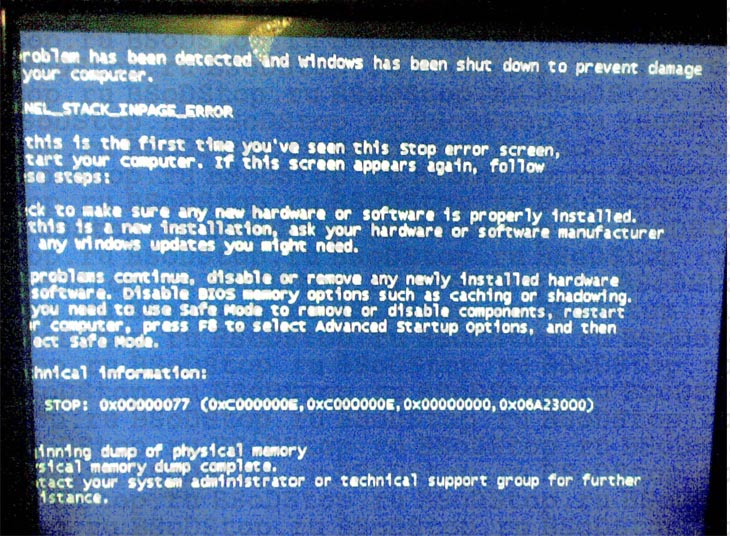
Параметры KERNEL_STACK_INPAGE_ERROR:
Параметры Stop 0x00000077 могут иметь два значения. Если первый — 0, 1, или 2, то параметры имеют следующие значения:
- 0 — Страница данных ядра была получена от кэша страницы; 1 — Страница была получена из диска; 2 — Страница была получена из диска, стек драйверов внешней памяти возвратил значение SUCCESS, но информация страницы не равна PAGE_SIZE.
- Значение стека, где должна находиться сигнатура диска;
- 0;
- Адрес сигнатуры диска в стеке ядра.
Если первый параметр имеет значение, не равное 0, 1, или 2, то параметры указывают следующие значения:
- Код статуса;
- Код статуса ввода-вывода;
- Значение файла подкачки;
- Смещение в файле подкачки.
Причина
Если первый параметр равен 0 или 1, это указывает на то, что сигнатура стека не была найдена в стеке ядра. Эта ошибка, вероятнее всего, вызвана дефектными аппаратными средствами, такими как RAM.
Если первый параметр 2, стек драйвера возвратил состояние success даже при том, что он не читал целую страницу.
Если первый параметр имеет значение отличное от 0, 1, или 2, значение первого параметра — код ошибки NTSTATUS. По коду статуса ввода-вывода (второй параметр) можно определить точную причину этой ошибки:
- 0xC000009A или STATUS_INSUFFICIENT_RESOURCES, указывает нехватку ресурсов пула неподкачиваемой памяти. Код статуса указывает на ошибку стека драйвера внешней памяти. (Стек драйвера внешней памяти всегда должен быть в состоянии получения данных, независимо от доступности ресурса программного обеспечения.)
- 0xC000009C или STATUS_DEVICE_DATA_ERROR, указывает сбойные блоки (секторы) на жестком диске.
- 0xC000009D или STATUS_DEVICE_NOT_CONNECTED, указывает дефектные кабельные соединения, и что контроллер не видит жесткий диск.
- 0xC000016A или STATUS_DISK_OPERATION_FAILED, указывает сбойные блоки (секторы) на жестком диске.
- 0xC0000185 или STATUS_IO_DEVICE_ERROR, указывает неподходящее завершение или дефектные кабельные соединения на устройствах SCSI или что два устройства пытаются использовать тот же IRQ.
Наличие вирусов в операционной системе могут служить поводом для появления Stop 0x00000077.
Решение
Решение проблемы поврежденного сектора диска: Перезагрузите компьютер для автоматического запуска Autochk. Программа попытается найти поврежденные сектора, чтобы препятствовать их дальнейшее использование.
Если Autochk не сканирует жесткий диск на наличие ошибок, запустите проверку вручную. Для этого выполните команду Chkdsk/f/r. Для начала проверки системного раздела диска необходимо перезагрузить компьютер. Если система не загружается из-за ошибки, используйте Консоль восстановления и выполните команду Chkdsk/r.
Решение дефектной аппаратной проблемы: Если 2 параметр — 0xC0000185, и страничный файл находится на диске SCSI, проверьте дисковые кабельные соединения и контакты SCSI.
Решение проблемы сбоя RAM: Выполните аппаратную диагностику оперативной памяти. Рекомендую использовать программу memtest.
Убедитесь, что все комплектующие компьютера установлены должным образом. Прочистите контакты адаптеров.
Убедитесь, что ОС входит в систему Event Viewer для дополнительных сведений об ошибках, которые могли бы помочь идентифицировать сбойное устройство.
Отключите кэширование памяти BIOS.
Удостоверьтесь, что установлен последний пакет обновлений Windows.
Если предыдущие шаги не помогли решить проблему, возьмите материнскую плату в ремонтную мастерскую для диагностики. Трещины, царапины или дефектный компоненты на системной плате могут вызвать эту ошибку.
При заражении вирусами: Проверьте компьютер на вирусы при помощи любого актуального, коммерческого антивируса, который сканирует Главную загрузочную область жесткого диска. Все файловые системы Windows могут быть заражены вирусами.
01.09.2018
Просмотров: 2952
| Цифровое название ошибки | 0x00000077 |
| Название BSoD | KERNEL_STACK_INPAGE_ERROR |
| Причина появления | Страница данных ядра страничного файла не может быть загружена в память. |
| Операционные системы | Windows 2000, XP, 7 |
Синий экран смерти KERNEL_STACK_INPAGE_ERROR с кодом 0x00000077 появляется как на старых, так и на новых сборках Windows по причине того, что Страница данных ядра страничного файла не может быть загружена в память.
Причин BSoD несколько:
- В случае, если параметр равен 0 или 1, то это указывает на то, что сигнатура стека не была найдена в стеке ядра. Эта ошибка, вероятнее всего, вызвана дефектными аппаратными средствами, такими как оперативной памятью.
- Если первый параметр 2, стек драйвера возвратил состояние success даже при том, что он не читал целую страницу.
- Если первый параметр также имеет значение отличное от 0, 1, или 2, значение первого параметра — код ошибки NTSTATUS. По коду статуса ввода-вывода (второй параметр) можно определить точную причину этой ошибки. Для этого есть список ошибок.
- 0xC000009A или STATUS_INSUFFICIENT_RESOURCES указывает нехватку ресурсов пула неподкачиваемой памяти. Код статуса указывает на ошибку стека драйвера внешней памяти.
- 0xC000009C или STATUS_DEVICE_DATA_ERROR указывает на повреждение жесткого диска или наличия битых секторов.
- 0xC000009D или STATUS_DEVICE_NOT_CONNECTED указывает неправильное подключение жесткого диска. Проблема с кабелем.
- 0xC000016A или STATUS_DISK_OPERATION_FAILED указывает на сбойные секторы на жестком диске.
- 0xC0000185 или STATUS_IO_DEVICE_ERROR указывает на неподходящее завершение или дефектные кабельные соединения на устройствах SCSI или что два устройства пытаются использовать тот же IRQ.
- Наличие вирусов в операционной системе.
ПАРАМЕТРЫ KERNEL_STACK_INPAGE_ERROR:
- Параметры Stop 0x00000077 могут иметь два значения. Если первый — 0, 1, или 2, то параметры имеют следующие значения:
- 0 — Страница данных ядра была получена от кэша страницы; 1 — Страница была получена из диска; 2 — Страница была получена из диска, стек драйверов внешней памяти возвратил значение SUCCESS, но информация страницы не равна PAGE_SIZE.
- Значение стека, где должна находиться сигнатура диска;
- 0;
- Адрес сигнатуры диска в стеке ядра.
Если первый параметр имеет значение, не равное 0, 1, или 2, то параметры указывают следующие значения:
- Код статуса;
- Код статуса ввода-вывода;
- Значение файла подкачки;
- Смещение в файле подкачки.
Указанная страница данных ядра страничного файла не способна загрузиться в память.
Причина возникновения
Для определения более конкретных причин появления сбоя, надо обратить внимание на parameter1. Когда он не равняется 0 или 1, это говорит о том, что сигнатура стека не обнаружена в стеке ядра. Наиболее распространенным виновником проблемы является RAM или иные аппаратные средства. Когда parameter1 равняется 2, происходит возврат успешного состояния в любой ситуации.
Когда показатель parameter1 отличается от указанных ранее цифр, то можно говорить о наличии ошибки NTSTATUS. Уже по parameter2 выполняется точное установление причины:
- 0xC000009A. Говорит о недостаточном количестве ресурсов пула не подкачиваемой памяти. Данный код явно указывает на ошибку стека драйвера внешней памяти. Предполагается необходимость постоянного обеспечения состояния поступления информации.
- 0xC000009C. Позволяет продемонстрировать сектора жесткого диска, которые имеют проблемы.
- 0xC000009D. Демонстрирует кабельные соединения с дефектами. Другой вариант заключается в том, что контроллер не способен увидеть жесткий диск.
- 0xC000016A. Позволяет продемонстрировать сектора жесткого диска, которые имеют сбои.
- 0xC0000185. Демонстрирует неисправные кабельные подключения. В некоторых случаях код выдается в случае попытки двух устройств применять одновременно один IRQ.
В определенных случаях вина лежит на воздействии вирусов.
Параметры
Предусматривается возможность наличия двух типов значений для данного кода ошибки. Когда параметр 1 равняется 0,1 или 2, можно говорить о следующих значениях:
parameter1
Страница сведений ядра, которая получена от
0 – из диска
1 – из диска
2 – из диска, а стек драйверов предоставил значение «успех», но сведения страницы не соответствуют PAGE_SIZE
parameter2
Показатель стека, где располагается сигнатура диска
parameter3
0
parameter4
Адрес сигнатуры диска в стеке ядра
Ситуация будет отличаться тогда, когда parameter1 обладает значением, не равняющимся 0,1 или 2. Задаются указанные ниже показатели:
parameter1
Код статуса
parameter2
Код статуса ввода-выдачи
parameter3
Показатель файла подкачки
parameter4
Смещение, которое присутствует в файле подкачки
Способы решения
В зависимости от того, что именно стало причиной сбоя, существует большое количество способов выполнить восстановление. Следует перечислить существующие подходы:
- В случае заражения вирусами использовать программы для очистки. Отдельного внимания заслуживает загрузочная область жесткого диска.
- Отключение кэширования памяти BIOS.
- Когда сбой возник в RAM, предусматривается проведение процедуры аппаратной диагностики для оперативной памяти. Для этого допускается применение большого спектра программного обеспечения.
- Когда parameter2 составляет 0xC0000185, происходит проверка правильности подключения кабелей, а также осматриваются контакты SCSI.
- Происходит поиск поврежденных сегментов жесткого диска для того, чтобы можно было обнаружить причину возникновения подобной проблемы. Существует большое количество программ, способных обнаружить дефект.
- Проверка может быть запущена вручную, когда выполнить это автоматически не удается. Предусматривается введение команды Chkdsk /r.
- Есть вероятность проблем с материнской платой. На ней могут быть дефекты или иные повреждения. Следует отнести её в мастерскую на осмотр специалистом.
- Обновите операционную систему.
Настройка
- Microsoft Windows 2000
- Microsoft Windows XP
- Microsoft Windows Servers
- Microsoft Windows Vista
- Microsoft Windows 7
- Microsoft Windows 8
- Microsoft Windows 10
Полезная информация
- Синий экран смерти (BSOD)
- Коды ошибок
- Способы устранения
- Командная строка (CMD)
- Переменные
- Команды
- Примеры bat файлов
- Примеры Rundll32.exe
- Windows Script Host (WSH)
- Объект WshShell
- Объект FileSystemObject
- Объект RegExp
- Объект Dictionary
- Объект Shell
- Константы VBScript
- Функции VBScript
- Объект IE и WebBrowser
- Объект WScript
- Объект WshNetwork
- Basic In/Out System (BIOS)
- AMI bios
- AWARD bios
- Phoenix bios
- UEFI bios
- Реестр Windows
- Хитрости реестра Windows
- Скачать Live CD
- Полезные статьи
- Часто задаваемые вопросы
- Стоит ли переходить на Windows 10?
- Не открывается флешка на компьютере?
- Как разбить жесткий диск на разделы?
- Удалить баннер с рабочего стола
- Лучшие бесплатные антивирусы 2016-2017 года
- Не открывается Вконтакте и другие сайты
- Как убрать всплывающие сайты и рекламу в браузере
| Номер ошибки: | Ошибка 0x77 | |
| Название ошибки: | KERNEL_STACK_INPAGE_ERROR | |
| Описание ошибки: | The KERNEL_STACK_INPAGE_ERROR bug check has a value of 0x00000077. This bug check indicates that the requested page of kernel data from the paging file could not be read into memory. | |
| Шестнадцатеричный код: | 0x00000077 | |
| Разработчик: | Microsoft Corporation | |
| Программное обеспечение: | Windows Operating System | |
| Относится к: | Windows XP, Vista, 7, 8, 10, 11 |
Неисправное оборудование, а также отсутствующие, повреждённые или удалённые драйверы устройства для 0x00000077 могут привести к ошибкам Windows 10, типа синий экран. Как правило, решить проблему можно заменой файла 0x77.
Распространенные сообщения об ошибках в KERNEL_STACK_INPAGE_ERROR
Ошибки BSOD, сокращенно от «Blue Screen of Death», обычно вызванные KERNEL_STACK_INPAGE_ERROR, включают:
- «Windows выключена, чтобы остановить повреждение ПК, вызванное KERNEL_STACK_INPAGE_ERROR. «
- «:( Ваш компьютер столкнулся с проблемой и нуждается в перезагрузке. Мы соберем необходимую информацию и осуществим перезагрузку. Если вам нужна дополнительная информация, вы можете позже поискать в Интернете по названию ошибки: KERNEL_STACK_INPAGE_ERROR.»
- «СТОП 0x0A: IRQL_NOT_LESS_EQUAL — KERNEL_STACK_INPAGE_ERROR»
- 0x01E: КМОДЕ_ИСКЛЮЧЕНИЕ_НЕТ_ОБРАБАТЫВАЕТСЯ — KERNEL_STACK_INPAGE_ERROR
- 0×00000050 ОСТАНОВКА: СТРАНИЦА_FAULT_IN_NONPAGED_AREA — KERNEL_STACK_INPAGE_ERROR
В большинстве случаев после установки нового оборудования или программного обеспечения возникнут ошибки синего экрана KERNEL_STACK_INPAGE_ERROR. Эти синие экраны KERNEL_STACK_INPAGE_ERROR могут появляться во время установки программы, в то время как программа, связанная с KERNEL_STACK_INPAGE_ERROR (например, Windows), во время загрузки драйвера Microsoft Corporation или во время запуска или завершения работы Windows. Документирование случаев BSOD KERNEL_STACK_INPAGE_ERROR является ключевым для определения причины проблемы и сообщения о них Microsoft Corporation для исправлений.
Источники проблем KERNEL_STACK_INPAGE_ERROR
Ошибки синего экрана KERNEL_STACK_INPAGE_ERROR могут быть вызваны различными проблемами с оборудованием, прошивкой, драйвером или программным обеспечением. Эти ошибки KERNEL_STACK_INPAGE_ERROR могут быть связаны с аппаратными проблемами Microsoft Corporation или Windows во многих случаях.
Именно ошибки KERNEL_STACK_INPAGE_ERROR проистекают из:
- Устаревшие, неправильно настроенные или поврежденные драйверы устройств Windows.
- Поврежденный или недопустимый реестр KERNEL_STACK_INPAGE_ERROR из Windows или изменение, связанное с оборудованием.
- Вирус или вредоносное ПО, которые повредили файл KERNEL_STACK_INPAGE_ERROR или связанные с Windows программные файлы.
- Конфликт оборудования, включающий аппаратное обеспечение Microsoft Corporation, влияющий на KERNEL_STACK_INPAGE_ERROR.
- Установка Windows или драйверов устройств (KERNEL_STACK_INPAGE_ERROR), вызывающих удаление или повреждение.
- Повреждение диска, вызывающее ошибку KERNEL_STACK_INPAGE_ERROR STOP.
- Ошибка KERNEL_STACK_INPAGE_ERROR STOP, созданная в результате повреждения оперативной памяти.
Продукт Solvusoft
Загрузка
WinThruster 2022 — Проверьте свой компьютер на наличие ошибок.
Совместима с Windows 2000, XP, Vista, 7, 8, 10 и 11
Установить необязательные продукты — WinThruster (Solvusoft) | Лицензия | Политика защиты личных сведений | Условия | Удаление
Ошибки типа «синий экран» в базе знаний
Идентификатор статьи:
120365
Автор статьи:
Последнее обновление:
Популярность:
star rating here
Загрузка (Исправление ошибки)
В очередной раз попытавшись распечатать документ через свой локальный (сетевой принтер), может увидеть ошибку печати с кодом 0x00000077. Принтер в Windows 10, вероятно, начал работать неправильно после обновления операционной системы или повреждения каких-то локальных файлов. Но наибольшая вероятность сводится к тому, что выбранный устройством портом просто закрыт. В любом случае, есть у нас одно решение, которое получило много положительных отзывов на форумах.
Один из вариантов сообщений:
Операция не может быть завершена (ошибка 0x00000077).
Система не поддерживает запрашиваемую команду.
Как убрать ошибку 0x00000077?
Вот, что вам нужно сделать, чтобы отступила ошибка печати 0x00000077 сетевого принтера:
- Нажимаем комбинацию Win + R, вводим в строку regedit и нажимаем Enter.
- Переходим по пути HKEY_LOCAL_MACHINE\SOFTWARE\Microsoft\Windows NT\CurrentVersion\Print\Providers\Client Side Rendering Print Provider\Servers.
- Удаляем записи в данной ветке реестра.
- Очищаем содержимое в папке HKEY_LOCAL_MACHINE\SOFTWARE\Microsoft\Windows NT\CurrentVersion\Print\Printers.
- Открываем «Панель управления», а затем – «Устройства и принтеры».
- Нажимаем на клавишу «Добавить принтер» и среди вариантов выбираем «Добавить локальный принтер».
- Жмем на кнопку «Создать новый порт», используем локальный порт.
- Указываем имя принтера, а затем путь в таком формате: \\(имя компьютера)\(имя принтера).
Обычно ошибка печати 0x00000077 уходит в результате данной процедуры, но не стоит исключать вероятность, что проблема с портами связана с брандмауэром или UAC. Рекомендуем на время отключить средства защиты и проверить, сработает ли инструкция еще раз. Желаем удачи!